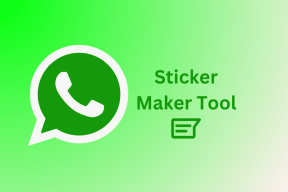9 FaceTime reakciju (žestu) labojumi, kas nedarbojas iPhone tālrunī
Miscellanea / / September 29, 2023
iOS 17 un iPadOS 17 ieviesa reakcijas efektus FaceTime un citām videokonferenču lietotnēm. Kad tas ir aktivizēts, jūs redzat līdzīgus efektus iMessage efekti jūsu videozvanos. Lai gan tas izklausās jautri un forši, daudziem lietotājiem FaceTime reakcijas (žesti) nedarbojas operētājsistēmās iOS 17 un iPadOS 17. Ja saskaraties ar tādu pašu problēmu, lasiet līdzi, lai to novērstu.

FaceTime reakcijas darbojas gan iPhone, gan iPad. Tomēr, ja tie nedarbojas, tas var būt nesaderīgu tālruņu, novecojušas programmatūras vai īslaicīgas kļūdas dēļ. Apskatīsim tālāk norādītos labojumus, lai novērstu problēmu.
1. Atjaunināt programmatūru
Jaunās FaceTime reakcijas darbojas tikai iPhone un iPad, kuros darbojas attiecīgi iOS 17 un iPadOS 17+. Tāpēc pārliecinieties, ka jums ir jaunākā iOS versija. To var izdarīt, dodoties uz iPhone Iestatījumi> Vispārīgi> Par. Jūs redzēsit savu iOS versiju.
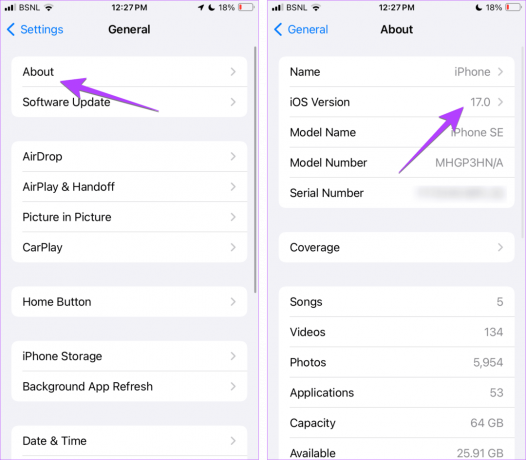
Ja jums nav iOS 17 vai FaceTime nerāda reakcijas efektus pat operētājsistēmā iOS 17, atjauniniet uz jaunāko versiju. Pastāv iespēja, ka jūsu pašreizējā programmatūrā radīsies kļūda, un tāpēc FaceTime reakcijas nedarbojas.
Dodieties uz Iestatījumi > Vispārīgi > Programmatūras atjaunināšana, lai pārbaudītu un atjauninātu sava iPhone programmatūru.
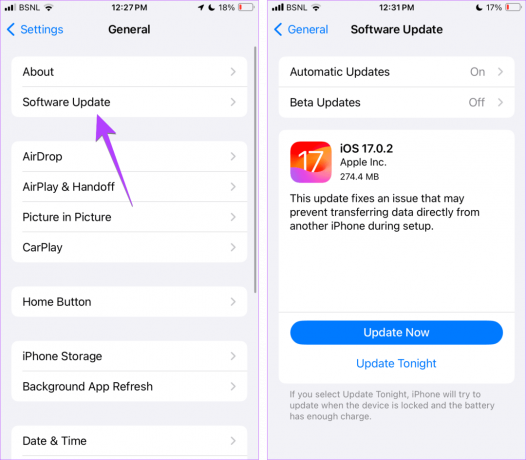
Padoms: Uzziniet, kā izmantojiet gaidstāves režīmu iPhone tālrunī
2. Pārbaudiet Atbalstītās ierīces
Ja FaceTime reakcijas vai žesti nedarbojas operētājsistēmā iOS 17, var būt cits iemesls. Būtībā FaceTime reakcijas darbojas tikai iPhone 12 un jaunākos modeļos. Šeit ir pilns saraksts ar iPhone un iPad, kas atbalsta FaceTime reakcijas efektus:
- iPhone 15, 15 Plus, 15 Pro, 15 Pro Max
- iPhone 14, 14 Plus, 14 Pro, 14 Pro Max
- iPhone 13, 13 mini, 13 Pro, 13 Pro Max
- iPhone SE (3. paaudze)
- iPhone 12, 12 mini, 12 Pro, 12 Pro Max
- iPad Pro 12,9 collu (5. paaudze un jaunāka versija)
- iPad Pro 11 collu (3. paaudze un jaunāka versija)
- iPad (10. paaudze)
- iPad Air (4. paaudze un jaunāka)
- iPad mini (6. paaudze)
3. Restartējiet ierīci
Kad esat pārliecināts, ka jums ir atbalstīta ierīce, jāsāk problēmu novēršanas process, restartējot savu iPhone vai iPad. Dažreiz reakcijas var nedarboties nelielas kļūdas dēļ. Restartēšanai vajadzētu to novērst. Lūk, kā restartēt ierīci:
1. darbība: Atkarībā no ierīces modeļa izslēdziet ierīci, veicot tālāk norādītās darbības.
- iPhone SE 1. gen, 5s, 5c un 5: Turiet nospiestu augšējo pogu.
- iPhone SE 2. paaudzei un jaunākiem tālruņiem, 7 un 8: Turiet nospiestu sānu pogu.
- iPhone X un jaunākām versijām: Vienlaicīgi turiet nospiestu barošanas pogu un jebkuru skaļuma pogu.
- iPad bez sākuma pogas: vienlaikus nospiediet un turiet barošanas pogu un jebkuru skaļuma pogu.
- iPad ar sākuma pogu: nospiediet un turiet barošanas pogu.
2. darbība: Turiet un velciet slīdni līdz beigām.

3. darbība: Tagad ilgi nospiediet barošanas pogu.
Kad ierīce ir restartēta, izmēģiniet FaceTime reakcijas. Ja problēma joprojām pastāv, pārejiet pie nākamā labojuma.
4. Izmantojiet priekšējo kameru
Pēc tam pārliecinieties, ka mēģināt aktivizēt reakcijas tikai tad, kad izmantojat priekšējo jeb pašbildes kameru. Tie nedarbosies, izmantojot aizmugurējo kameru.
Padoms: Uzziniet, kā izlabojiet kameras nobīdi iPhone tālrunī
5. Izmantojiet pareizo veidu, kā aktivizēt reakcijas
FaceTime reakcijas var aktivizēt divos veidos. Vispirms turiet nospiestu kameras skatu, un parādīsies reakcijas. Izvēlieties atbilstošo reakciju, ko nosūtīt. Varat arī aktivizēt reakcijas, izmantojot noteiktus žestus. Tāpēc pārliecinieties, ka izmantojat pareizos žestus, lai aktivizētu reakcijas FaceTime vai jebkurā citā videokonferenču lietotnē savā iPhone.
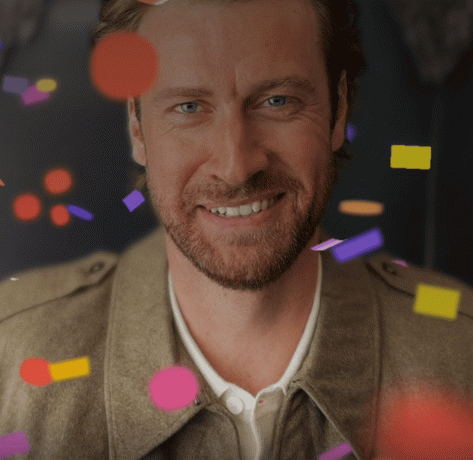
Tālāk ir sniegts atbalstīto FaceTime reakcijas žestu saraksts operētājsistēmās iOS un iPadOS 17+.
- Sirds zīme
- Īkšķus augšā
- Īķšķi lejā
- Dubults īkšķis
- Dubulti īkšķi uz leju
- Akmens zīme ar divām rokām
- Miera zīme ar vienu roku
- Miera zīme ar divām rokām
6. Esiet pacietīgs un iekļaujieties rāmjos
Ja izmantojat žestus, lai aktivizētu FaceTime reakcijas, jums jābūt pacietīgam. Būtībā FaceTime žestu aktivizēšana aizņem sekundi vai divas. Tie nenotiek uzreiz, taču pietiek ar vienu vai diviem mirkļiem, lai jūsu iPhone vai iPad noteiktu žestu un aktivizētu saistīto reakcijas efektu.
Turklāt jums arī jāpārliecinās, ka jūsu seja un rokas atrodas rāmī. Abiem tiem jābūt redzamiem. Pretējā gadījumā FaceTime žesti nedarbosies.
Padoms: Zināt kā optimizēt FaceTime audio un video iestatījumus
7. Tīra priekšējā kamera
Ja iOS 17 FaceTime žesti nedarbojas, mēģiniet notīrīt priekšējo kameru. Žesti ir jutīgi, un jūsu iPhone vai iPad objektīvam ir jābūt tīram, lai tos atpazītu.
Padoms: jums arī jāpārliecinās, ka jūsu iPhone ekrāna aizsargs nekādā veidā neaizsedz priekšējo kameru.
8. Iespējot reakciju vadības centrā
Parasti reakcijas žestu efekti ir iespējoti pēc noklusējuma operētājsistēmās iOS 17 un iPadOS 17+. Tomēr ir iestatījums, kas ļauj izslēgt žestus reakcijas efektu aktivizēšanai. Iespējams, esat to nejauši izslēdzis. Tātad, mēģiniet to ieslēgt, kā parādīts zemāk:
1. darbība: Sāciet FaceTime zvanu un atveriet vadības centru savā iPhone tālrunī.
2. darbība: Pieskarieties Video Effects, kam seko Reakcijas, lai to iespējotu.

3. darbība: Ja tas jau ir aktīvs, pieskarieties tam, lai to izslēgtu, un pēc tam atkal ieslēgtu.
Padoms: Apskatiet labākie padomi par vadības centra lietošanu iPhone tālrunī
9. Īslaicīgi atspējojiet FaceTime
Visbeidzot, ja šķiet, ka nekas nepalīdz, mēģiniet īslaicīgi atspējot FaceTime. Lai to izdarītu, veiciet tālāk norādītās darbības.
1. darbība: Savā iPhone tālrunī atveriet iestatījumus.
2. darbība: Dodieties uz FaceTime un izslēdziet slēdzi blakus FaceTime.
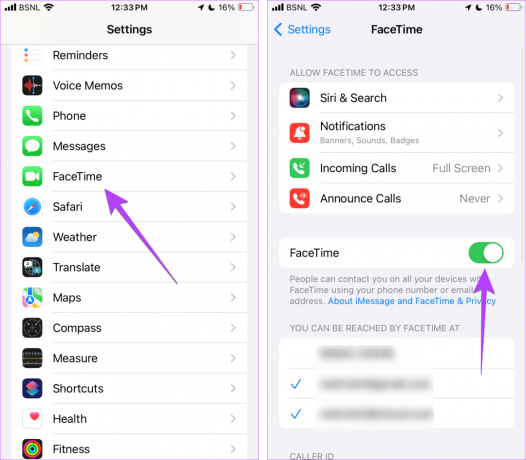
3. darbība: Restartējiet savu iPhone vai iPad.
4. darbība: Dodieties atpakaļ uz Iestatījumi> FaceTime un iespējojiet FaceTime slēdzi.
Padoms: Zināt kā izmantojiet iMessage vai FaceTime bez SIM kartes iPhone vai iPad ierīcē.
Foršas FaceTime iespējas
Mēs ceram, ka esat atrisinājis problēmu, ka FaceTime reakcijas nedarbojas operētājsistēmās iOS 17 un iPadOS 17. Jaunākā iOS versija ir izpelnījusies lielu mīlestību ziņojumos un FaceTime. Apskatiet citas lieliskas funkcijas, kas ieviestas iOS 17 ziņojumiem un FaceTime. Tāpat zināt, kā nosūtiet video ziņojumu pakalpojumā FaceTime.
Pēdējo reizi atjaunināts 2023. gada 28. septembrī
Iepriekš minētajā rakstā var būt ietvertas saistītās saites, kas palīdz atbalstīt Guiding Tech. Tomēr tas neietekmē mūsu redakcionālo integritāti. Saturs paliek objektīvs un autentisks.

Sarakstījis
Mehvišs Muštaks pēc grāda ir datorinženieris. Viņas mīlestība pret Android un sīkrīkiem lika viņai izstrādāt pirmo Android lietotni Kašmirai. Pazīstama kā Dial Kashmir, par to viņa ieguva prestižo Nari Šakti balvu no Indijas prezidenta. Viņa ir rakstījusi par tehnoloģijām daudzus gadus, un viņas iecienītākās vertikāles ietver pamācības, skaidrojumus, padomus un ieteikumus operētājsistēmām Android, iOS/iPadOS, Windows un tīmekļa lietotnēm.